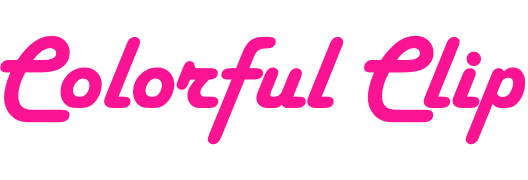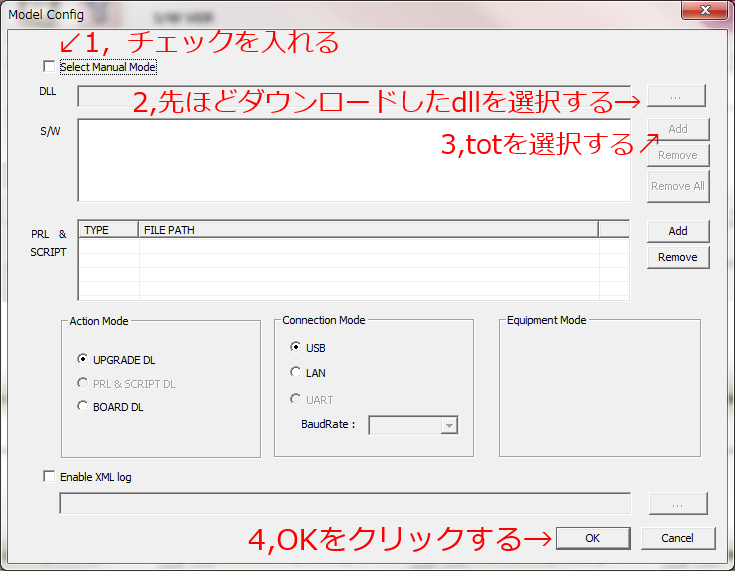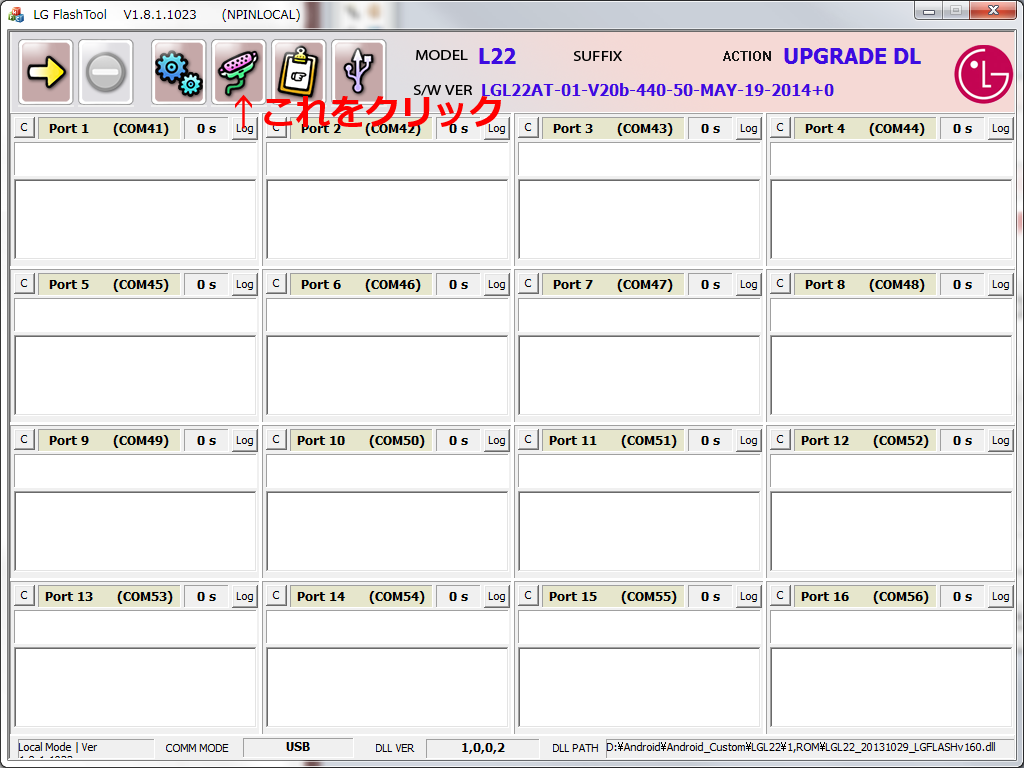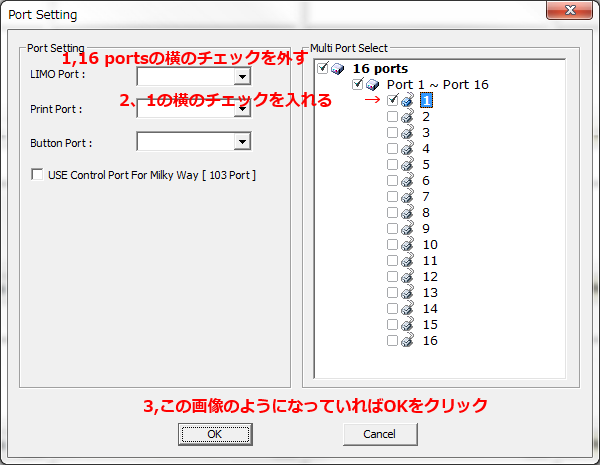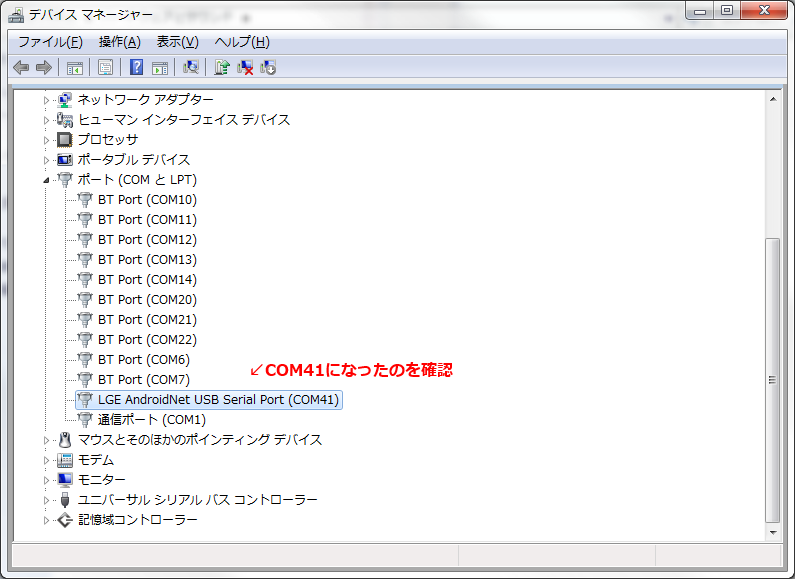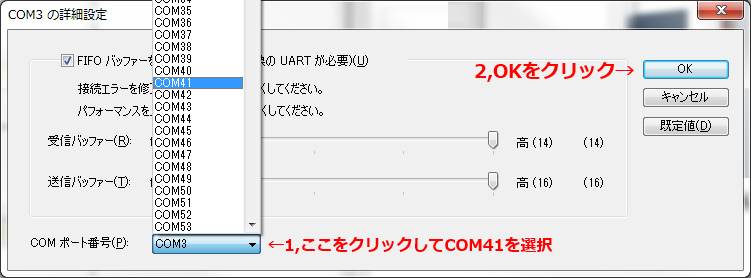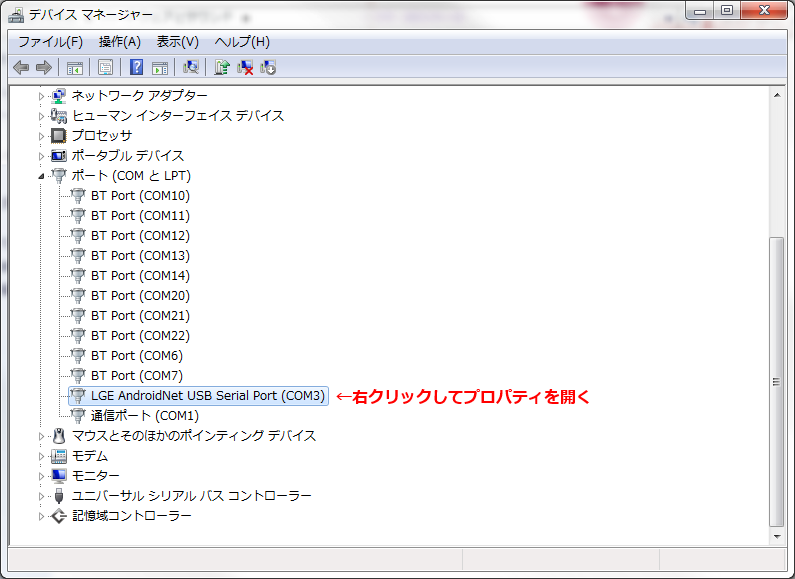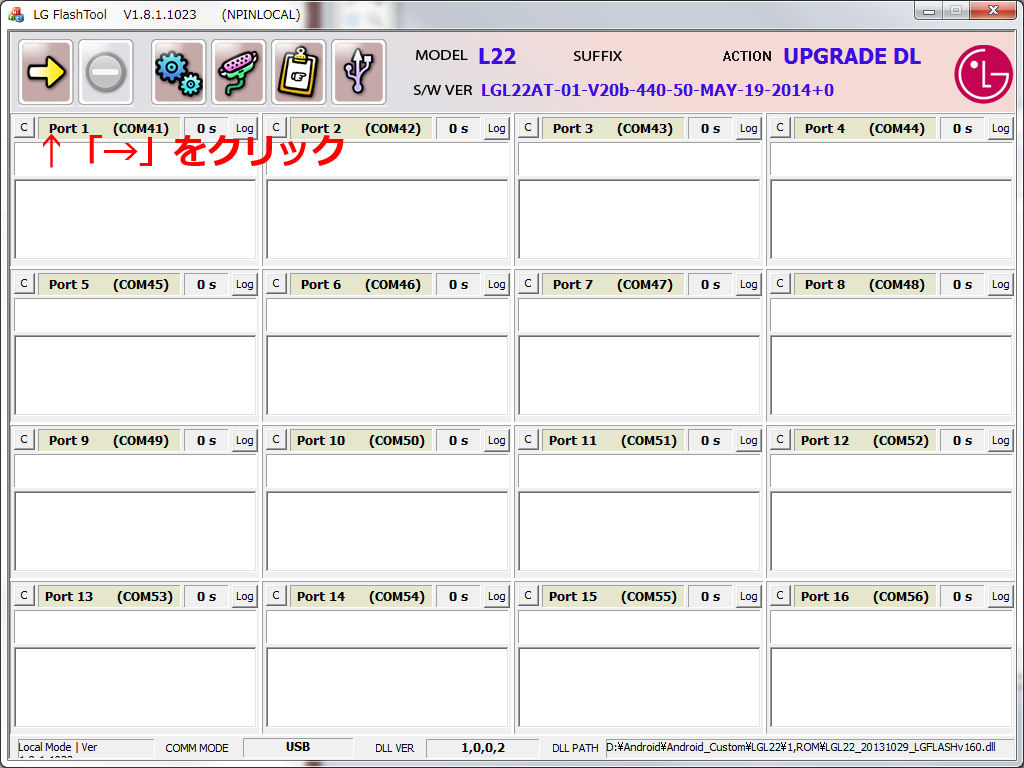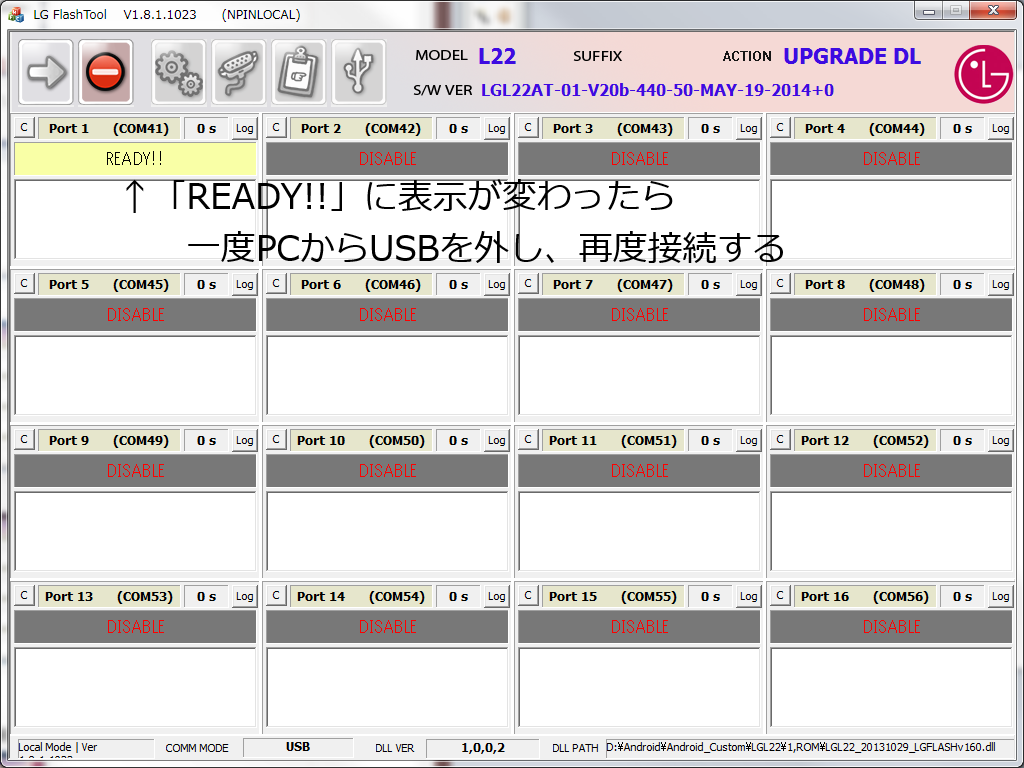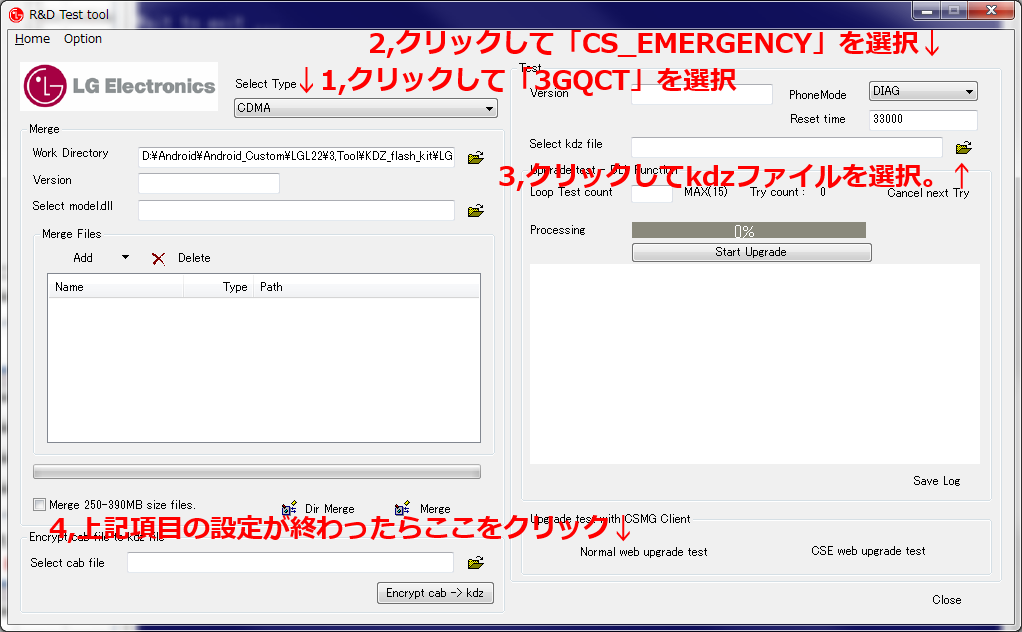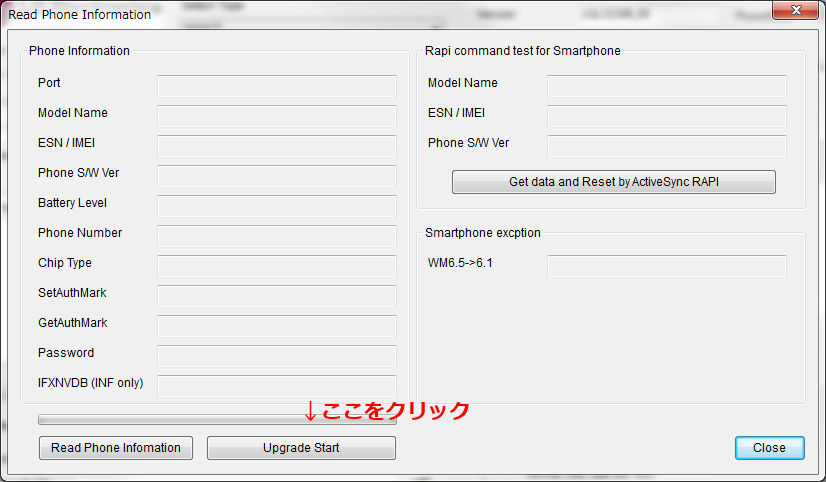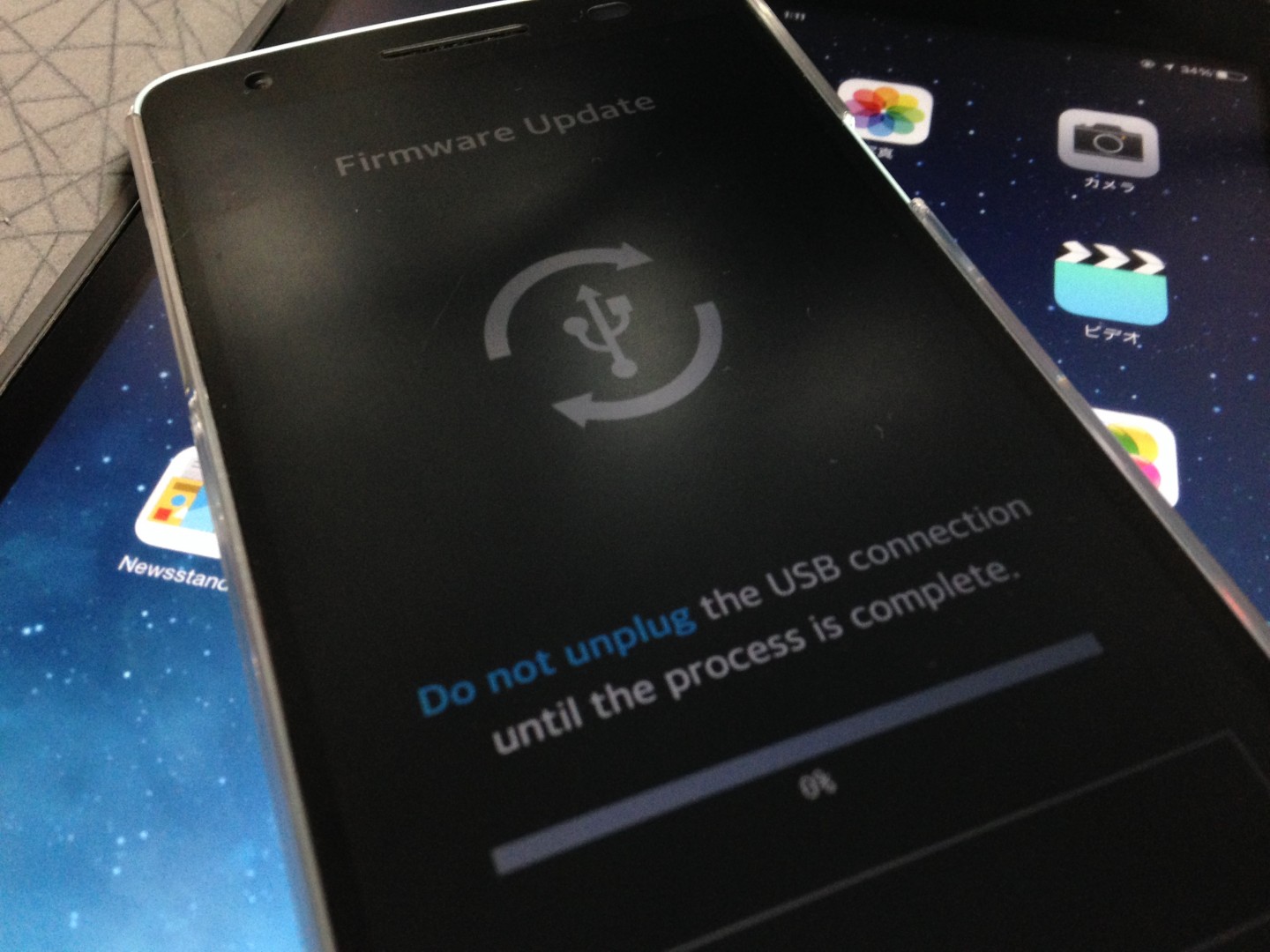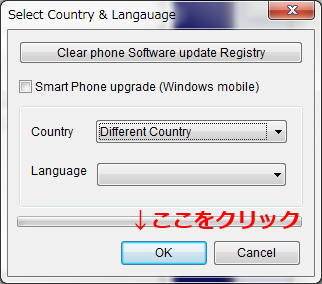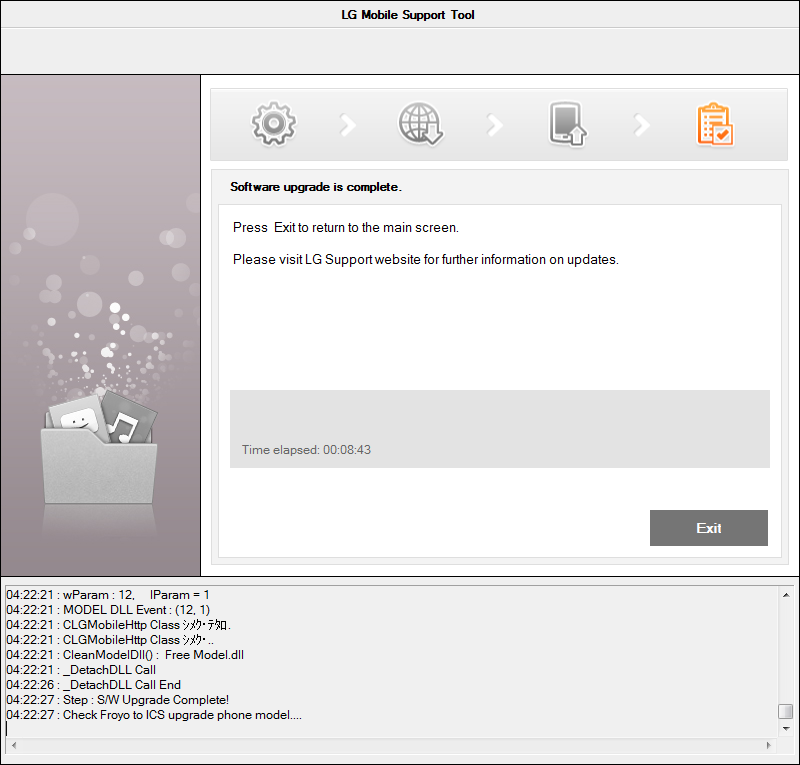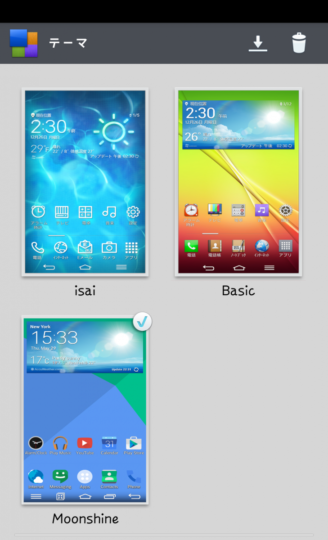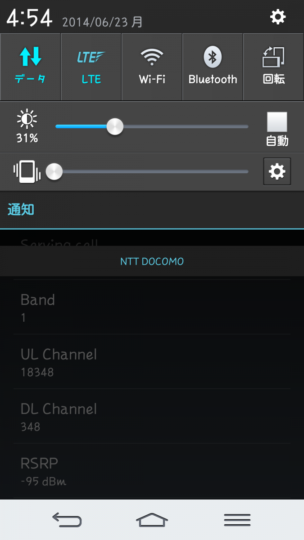isai LGL22を非公式な方法でAndroid4.4 KitKatにアップデートする方法
ネット上でAndroid 4.4 KitKatにアップデートされると話題になっていますが、
一向にリリースされる様子が無いので「非公式な方法」でアップデートしてみたいと思います。
追記
2014/07/16より4.4.2の配信が始まっているようです。
なのでこの方法で行う必要はありません。
※この記事はAndroidのカスタムに関するものです。自己責任で行ってください。
参考にしたサイト
・Root Android 4.4.2 KitKat 20b firmware
・KDZ flash instruction
・【root】 au isai LGL22 【sim unlock】 vol.2
・AndMem – Androidのカスタマイズなど
KitKatにアップデートする方法が2種類
totファイル+dllファイルを用いた方法(以下tot)と、
kdzファイルを用いた方法(以下kdz)があります。
どちらともアップデート出来るのには違いがありませんが、
totの場合は完全に初期化されますが、kdzの場合はユーザー領域の初期化が行われません。
どちらでも好きな方を選べば良いと思います。
どちらかと言うとtotの方が多少手順が楽…な気がします(笑)
(この記事では一応両方説明しますが、筆者はkdzの方で行いました)
1,必要なファイルのダウンロード
- ここから
tot: LGL22AT-01-V20b-440-50-MAY-19-2014+0.zip (Android 4.4.2 KitKat)
dll: LGL22_20131029_LGFLASHv160.dll NEW!totの方法で行う場合は上の2つ、
kdzの方法で行う場合は下のkdzファイルをDLしてください。
kdz: LGL2220B_00.kdz (Android 4.4.2 KitKat)をダウンロードします。 - totの場合はこれとここのページにある「MegaLock.rar」をDL。
kdzの場合はこれをDLしてください。
2,ROMの書き込み
totファイルとdllファイルを用いた方法の場合
- ダウンロードした「LGL22AT…zip」を解凍。
- 「Setup_LGFlash…zip」を解凍して、中にあるexeファイルを実行し
LGFlashToolをインストールする。 - 「MegaLock.zip」を解凍して、中にある「MegaLock.dll」を
LGFlashToolのインストールフォルダにある同名ファイルに上書きする。
(インストール先を変えていなければ「C:\LG\LGFlashTool」です。) - 必ずPCにisaiを接続せずにLGFlachToolを起動。
- LGFlashToolの設定を行います。
(この続きは画像内の指示に従って下さい) - isaiの電源を切り、「音量ボタンの+」を押しながらPCに接続。
(上記操作で、isaiはダウンロードモードに入ります) - PCでコントロールパネルからデバイスマネージャーを開き、
LGE AndroidNet USB Serial Port(COM○)をクリックしプロパティを開く。
(○は環境によって異なる数字が入ります。) - ポートの設定タブを開き詳細設定をクリック。
- COMポート番号をCOM41にしてOKをクリック
- COM41になっているのを確認してデバイスマネージャーを閉じる。
(なっていない場合は一度デバイスマネージャーを閉じて再度開いてみてください) - LGFlashToolに戻り、以下の画像の手順に進む。
- この後、「Waiting for Connection.」と表示され書き込みが始まり、
途中「Waiting for reset 120 sec」と表示され再起動が行われ、
初期設定画面が表示されるが絶対に触れないで少し待っていると
「Waiting 10sec for Device Power Off.」と表示され電源が切れ、
「PASS!!」と表示され書き込みが完了するようです※最後の方は実際に行ったわけではないので、
上記「参考にしたサイト」の一番下のサイトを確認して下さい。
kdzファイルを用いた方法の場合
- ダウンロードした「KDZ_flash_kit.zip」を解凍。
- 解凍したフォルダの中にある「B2CAppSetup.exe」を実行し、
LGMobile Support Toolをインストールする。 - インストール先である「C:\ProgramData\LGMOBILEAX」の中身を全て削除し、
解凍したフォルダの中にある「LGMOBILEAX」の中身をコピー&ペーストする。 - 解凍したフォルダの中に「LG_Mobile_offline_mode」があるのでそれを開き、
中にある「ScriptByMe.cmd」を実行。 - こんな表示に切り替わり、「LGMOBILEAX」が表示されるので、
フォルダ中のファイルを全て削除してから、コマンドプロンプトに戻りEnterを押す。 - 少し待っていると色々表示された後、下のようなウィンドウが表示されるので
画像内の指示通りに設定してください。 - 下のウィンドウが表示されたら、isaiの電源を切り、
「音量ボタンの+」を押しながらPCに接続し、
その後「Upgrade Start」をクリック
(上記操作で、isaiはダウンロードモードに入ります) - 下のウィンドウが表示されたら何も触らずにOKをクリック
- 「LG Mobile Support Tool」が起動し端末への書き込みが開始されます。
※当然ですがこの時にUSBケーブルを抜くと最悪の場合文鎮化する恐れがあります。
触れないようにしましょう。 - これでROMの書き込みは終了です。
画像内にも書かれていますが、書き込みは約9分ほどで終了しました。
書き込み中のisaiの画面はこんな感じ。
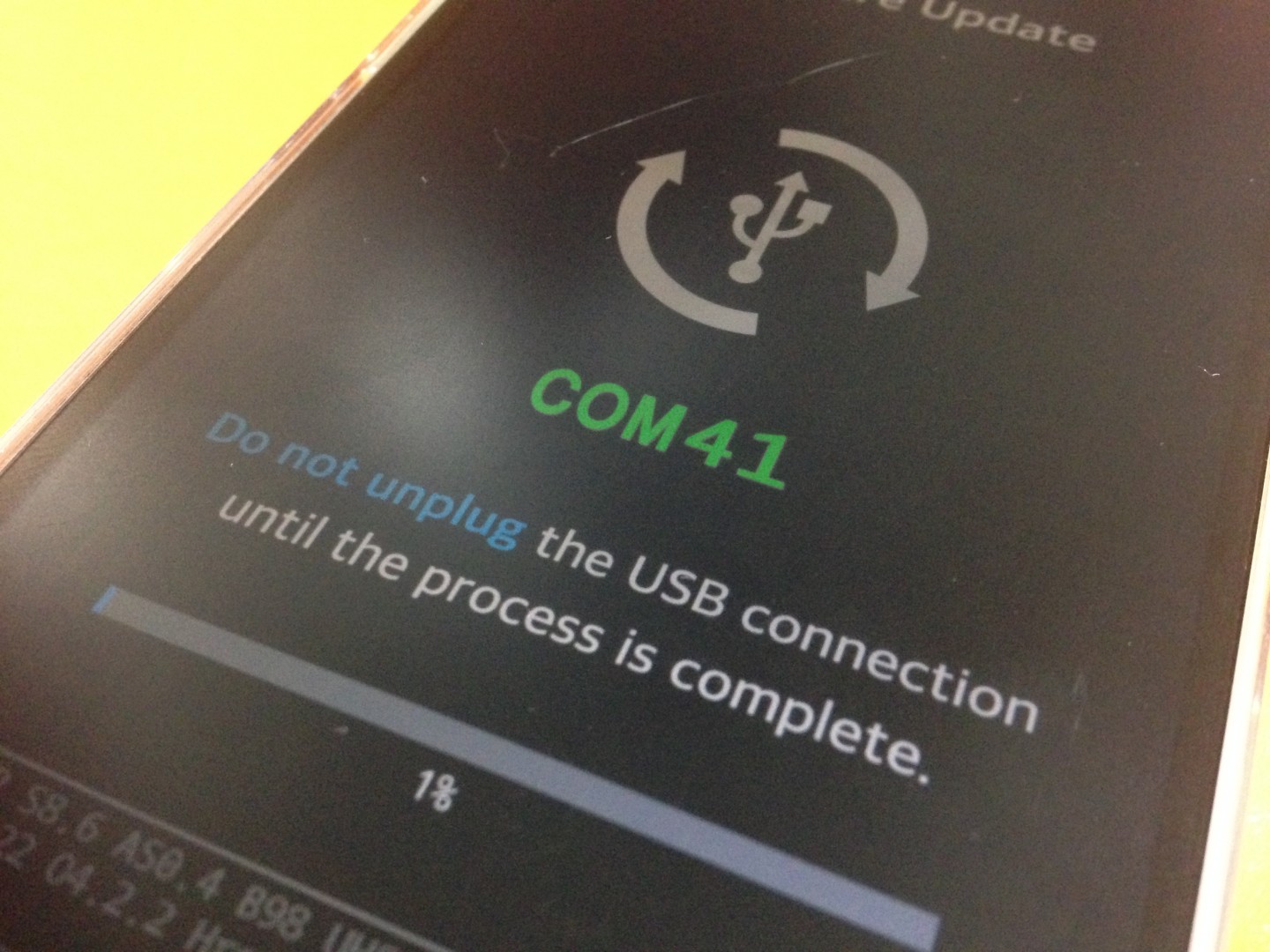
PC側の表示で80%ぐらいになった時点でisaiが再起動します。
ROMの書き込みをしたisaiを見てみると…
再起動直後はアプリのアップデートが行われるため、起動は少し長いです。

ステータスバーを見てみると白を基調としたアイコンに変更されています。
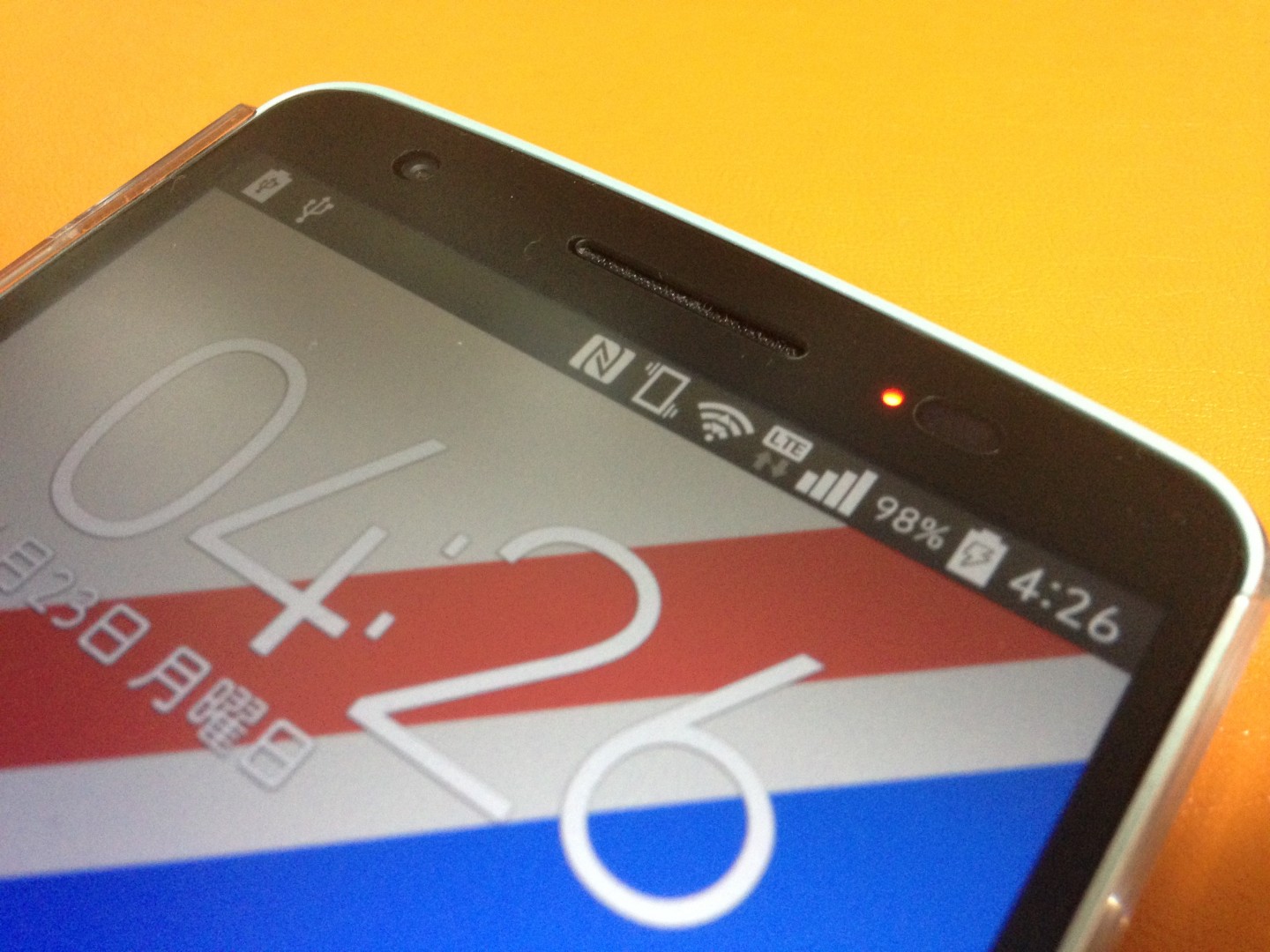
細かいことを言うより、やはりAndroidバージョンを見るのが早いと思います。

連打すると?ちゃんとAndroid4.4 KitKatになっていますね。

当然ですが、アップデート前におこなったSIMロック解除は維持されたまま
ということも確認しました。
リークされてるのは知っていましたが、ROMを焼いて初期化された後、
再び再設定するのが面倒なので手を出していませんでした。
しかし、調べてみると初期化せずにアップデート出来る様だったので試してみました。
長くなりましたがOTAが待ちきれない!という方は、
非公式にはなりますが、アップデートしてみてはいかがでしょうか。